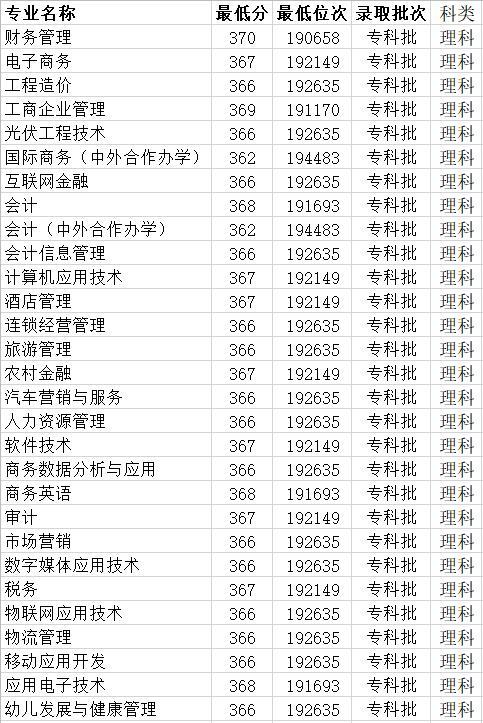Hello大家好,我是幫幫。今天跟大家分享一下EXCEL數據表格鎖定,領導審核後無法修改數據,商務辦公實用技能。
有個好消息!為了方便大家更快的掌握技巧,尋找捷徑。請大家點擊文章末尾的“了解更多”,在裡面找到并關注我,裡面有海量各類模闆素材免費下載,我等着你噢^^<——非常重要!!!
メ大家請看範例圖片,下表為訂單信息表,我們完成一設置:若審核列已審核則無法更改訂單信息。メ

メ先選中E2:E10點擊數據驗證,設置【序列】為【管理員已審核】。メ

メ然後選中A:D按【Ctrl 1】設置單元格格式取消勾選【鎖定】,這裡的設置我們後面會用到。メ

メ再選中A2:D10點擊數據驗證,【自定義】為【=LEN($E2)=0】,意思是若E列單元格為輸入字符則可以在A2:D10列修改數據。メ

メ再設置其【出錯警告】輸入提示。メ

メ這時我們來嘗試應用一下,設置E3為【管理員已經審核】。メ

メ修改C3數據,就出現了錯誤提示。メ

メ我們可以點擊保護工作表,僅勾選【選定接觸鎖定的單元格】,這時就隻可以選中A2:D10而不可以選中E2:E10了,因為A2:D10我們之前取消了勾選【鎖定】。メ

下載方法!幫幫将每天定時更新各種模闆素材,獲取方式。
1、請在評論區評論 點贊^o^
2、點擊關注,關注本頭條号
3、進入頭條号頁面,右上角私信功能,私信回複“表格”,直接獲取各類素材。
,更多精彩资讯请关注tft每日頭條,我们将持续为您更新最新资讯!